迅速なマシンの回復が優れる理由
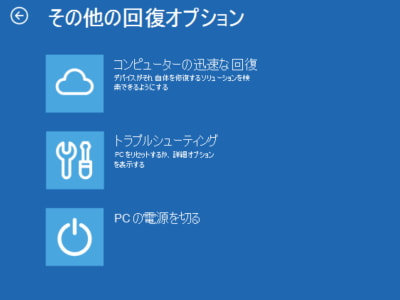
迅速なマシンの回復は、クラウド修復と呼ばれるWindows11に搭載された新しいメンテナンス機能です。
具体的には、Windows11に発生しているエラーの解決策をクラウドのWindowsアップデートで探してきて直してくれるというものです。
本来、Windowsのエラーをメンテナンスするときは、その原因を把握しまして、ピンポイントで必要な処置を行う必要がありました。*原因を把握せずに、当てずっぽうで作業しますと、直すつもりで悪化させてしまうこともあります。
迅速なマシンの回復は、プログラムのほうで”ピンポイントで必要な処置”を自動的に行ってくれます。さらに迅速なマシンの回復は、常に解決策がアップデートされます。
パソコンに苦手意識があっても安心して使えて、さらに強力なツールと表現しても過言ではないくらい、迅速なマシンの回復はとても優秀です。


迅速なマシンの回復でもWindows11が起動しない場合の理由

迅速なマシンの回復が優れる理由をご紹介しましたが、迅速なマシンの回復でも直らないWindows11起動トラブルがあります。
その理由としましては、Windowsアップデートに今起きているエラーを直す解決策が提供されていることが前提でして、解決策がないと、迅速なマシンの回復ではWindows11の起動トラブルを直せません。
現時点では、デバイスを自動的に修復できませんでした。画面について

迅速なマシンの回復でWindows11のエラーが直らないときは、”現時点では、デバイスを自動的に修復できませんでした。”というタイトルの黒い画面が表示されます。
こちらもクラウド修復になりまして、”現時点では、"というのは、タイムラグでWindowsアップデートに解決策がない可能性もあり、時間が経てば直るかもしれないという含みのあるメッセージになっています。
ちなみに、迅速なマシンの回復はボタンをクリックするたびにクラウド修復を試す、いわゆる手動でして、”現時点では、デバイスを自動的に修復できませんでした。”は電源オンにしておりますと時間を空けてからクラウド修復を試す、自動になっております。あくまでも違いは、手動または自動なだけです。
迅速なマシンの回復、の機能のまとめ
迅速なマシンの回復、というネーミングが強すぎて、迅速なマシンの回復を試してもWindowsが起動しない場合は、アウトと言いましょうか、もう直らないのでしょうか?という心配の声も多かったりします。
迅速なマシンの回復はクラウド修復でして、万が一、Windowsアップデートに解決策が提供されていなくても、それは現時点での話です。時間が経てば提供されて、Windowsのエラーが直る可能性もありまして、アウトではありません。


Windows11が起動しないときはいつまで待てば良いでしょうか?

Windowsアップデートに解決策がないのはタイムラグが理由かもしれません。
そのため、迅速なマシンの回復を試してもWindows11が起動しないときの対処法としましては、時間を空けてから再び”迅速なマシンの回復”を試されることです。
ただ問題もありまして、タイムラグが理由とわかっていれば安心して待てるのですが、もし迅速なマシンの回復を3回試しても、Windows11が起動できずに、”現時点では、デバイスを自動的に修復できませんでした。”画面になってしまったなら、いつまで待てば良いのだろう?と疑心暗鬼になって当然かと思います。
そこで最大では1か月程度待ってみて、Windowsのエラーが直らないときは、クラウド修復では直せないと判断できるかと思います。たとえば、1日1回電源をオンしまして、迅速なマシンの回復をお試しいただくようなイメージです。
ちなみに、解決策を提供しているWindowsアップデートは毎月更新されますので、1か月間がひとつの区切りになるかと思います。
もし仕事で使っていてすぐに解決したいような、1か月も待てない場合は次の章にお進みください。


迅速なマシンの回復を試してもWindows11が起動しないときの回復方法

通常は、迅速なマシンの回復でWindows11が起動しないトラブルが直るのですが、Windowsアップデートで解決策が提供されずに、迅速なマシンの回復でも直らないケースがあります。また迅速なマシンの回復で解決できるとしても、Windowsアップデートで解決策が提供されるまでにタイムラグがあるでしょうから、待つことができないなんてケースもあるかと思います。
そのようなときにまず試したいのが、Windows11セーフモードでの起動です。パソコンに苦手意識があっても、リスクがなくさらに簡単にお試しいただけます。
ちなみに、迅速なマシンの回復でWindows11のエラーが直らないときは、”現時点では、デバイスを自動的に修復できませんでした。”というタイトルの黒い画面が表示されます。この画面でキーボードのEnterキーを押してください。
その後は、トラブルシューティング → トラブルシューティング → 詳細オプション → スタートアップ設定 → 再起動 → とクリックして進んでください。再起動しましたら、キーボードのF4または4を押してスタートです。
セーフモードにかかる作業時間は、一般的に5分もあれば完了します。
- 時間を空けてから迅速なマシンの回復を再作業してください。
- Windows11が起動しない場合は、キーボードのEnterを押してください。
- トラブルシューティングをクリックしてください。
- トラブルシューティングをクリックしてください。
- 詳細オプションをクリックしてください。
- スタートアップ設定をクリックしてください。
- 再起動をクリックしてください。
- キーボードの数字の4又はF4ボタンを押してください。
時間を空けてから迅速なマシンの回復を再作業してください。
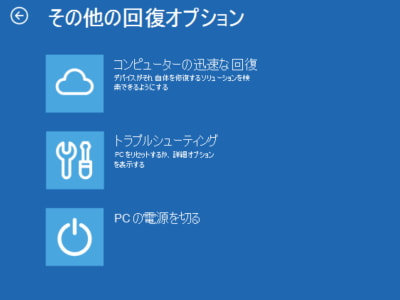
その他の回復オプション画面で、迅速なマシンの回復をクリックしてください。
Windows11が起動しない場合は、キーボードのEnterを押してください。

”現時点では、デバイスを自動的に修復できませんでした。”画面が表示される場合は、キーボードのEnterを押してください。
迅速なマシンの回復を実行してもWindows11のエラーが直らない場合は、”現時点では、デバイスを自動的に修復できませんでした。”画面が表示されます。
この場合は、キーボードのEnterを押しましてセーフモードでの起動をお試しください。
トラブルシューティングをクリックしてください。
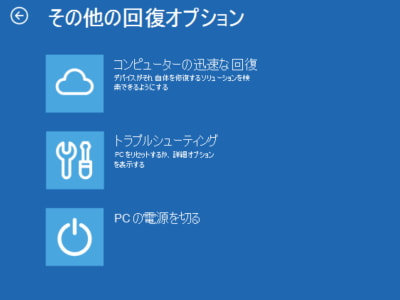
その他の回復オプション画面で、トラブルシューティングをクリックしてください。
トラブルシューティングをクリックしてください。
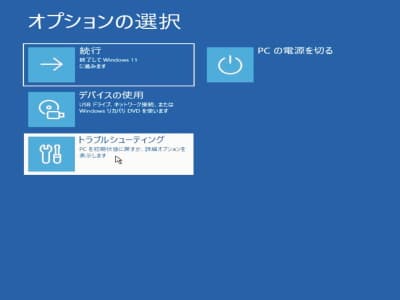
オプションの選択画面で、トラブルシューティングをクリックしてください。
詳細オプションをクリックしてください。
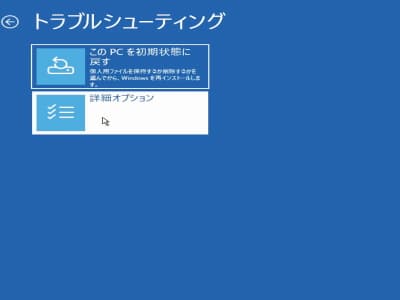
トラブルシューティング画面で、詳細オプションをクリックしてください。
スタートアップ設定をクリックしてください。
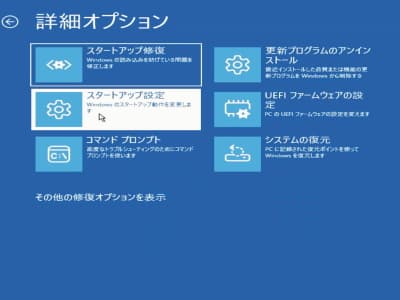
詳細オプション画面で、スタートアップ設定をクリックしてください。
再起動をクリックしてください。
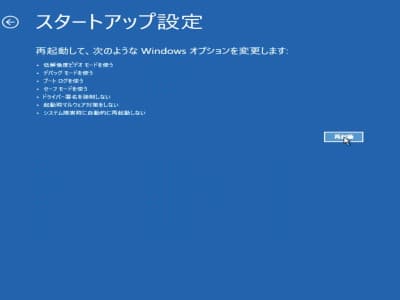
スタートアップ設定画面で、再起動をクリックしてください。
もし再起動後に、BitLocker回復キーの入力を求める画面が表示される場合のみBitLocker回復キーが必要になります。*表示がなければ不要です。
BitLocker回復キーの入手方法は、BitLocker回復キーを確認する方法スマホ版 でご確認ください。BitLocker回復キーの探し方がわかったものの、なかなかBitLocker回復キーが見つからないという場合は、BitLocker回復キーが見つからないときに確認したいポイントと事例 でご確認ください。
キーボードの数字の4又はF4ボタンを押してください。
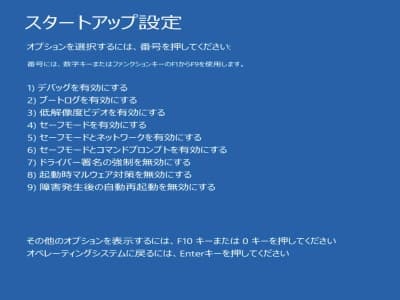
再起動しましたら、キーボードの数字の4又はF4ボタンを押してください。セーフモードがスタートします。


セーフモードでも解決しないときは

Windows11トラブルシューティングの画面には、スタートアップ修復や更新プログラムのアンインストールといったボタンがあります。
もし迅速なマシンの回復やセーフモードでもWindows11が起動しないときは、こちらからメンテナンスしてください。
ちなみに、それらは以前からあるWindowsのエラーをメンテナンスするプログラムです。実際に当社ではコマンドプロンプト画面でコマンド操作を中心にWindowsの起動トラブルを直しています。
* Windows起動トラブル事例研究 では、Windowsが起動しないトラブルをどのように調査して、修復したのかという当社の修理事例を公開しております。この事例のように、迅速なマシンの回復ではない方法でも、Windowsのエラーを直せますのでご安心ください。
そして迅速なマシンの回復では直せないケースや今すぐに直したい(仕事で使っていてすぐに解決したい)ケースにつきましては、”現時点では、デバイスを自動的に修復できませんでした。”黒い画面がループするWindows11起動トラブルの修復方法 こちらの記事をご確認ください。
クラウド修復では直せないWindows起動トラブルの直し方を、パソコンに苦手意識があっても安心してお試しいただけるように選別してレポートしております。


